Emparejar o desemparejar dispositivos Z-Wave y ZigBee
Una descripción general de cómo emparejar o desemparejar dispositivos Z-Wave y ZigBee con Harmony Hub Extender.
Emparejar el dispositivo
Este artículo sólo es relevante para dispositivos Harmony Hub que utilicen el extensor Harmony Hub.
- Use la aplicación móvil Harmony para conectar Harmony Hub.
- Seleccione Dispositivos > Editar dispositivos > Agregar dispositivo.
- Pulse DISPOSITIVOS ZIGBEE/Z-WAVE. Harmony está ahora en modo de emparejamiento.
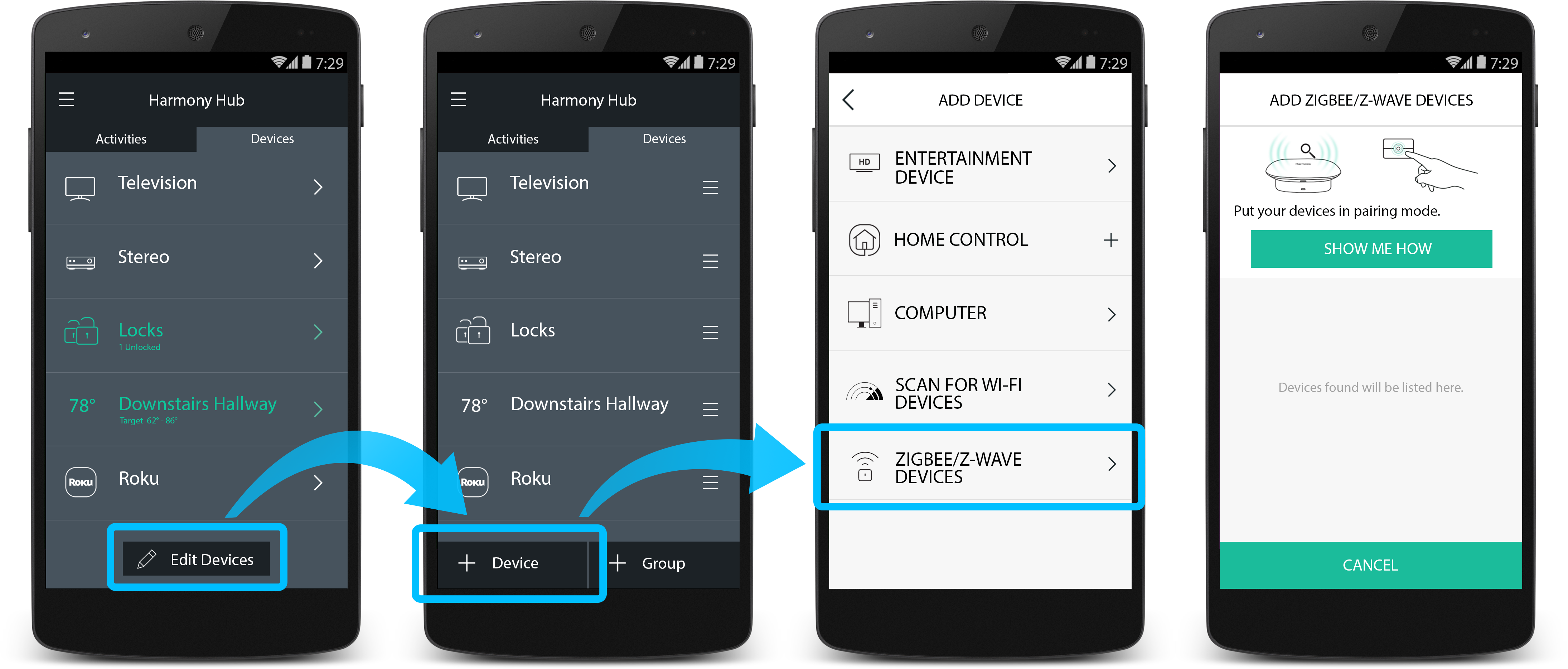
- Por último, ponga el dispositivo en modo de emparejamiento.
- Si el emparejamiento tarda más de 15 segundos, es posible que deba repetir el proceso.
Desemparejar el dispositivo
Si el dispositivo estuvo conectado anteriormente a otra red, es posible que deba eliminarlo antes poder emparejarlo con Harmony. Puede usar la aplicación móvil Harmony para hacerlo.
- Use la aplicación móvil Harmony para conectar Harmony Hub.
- Seleccione Menú > Configuración de Harmony > Agregar/Editar dispositivos y actividades.
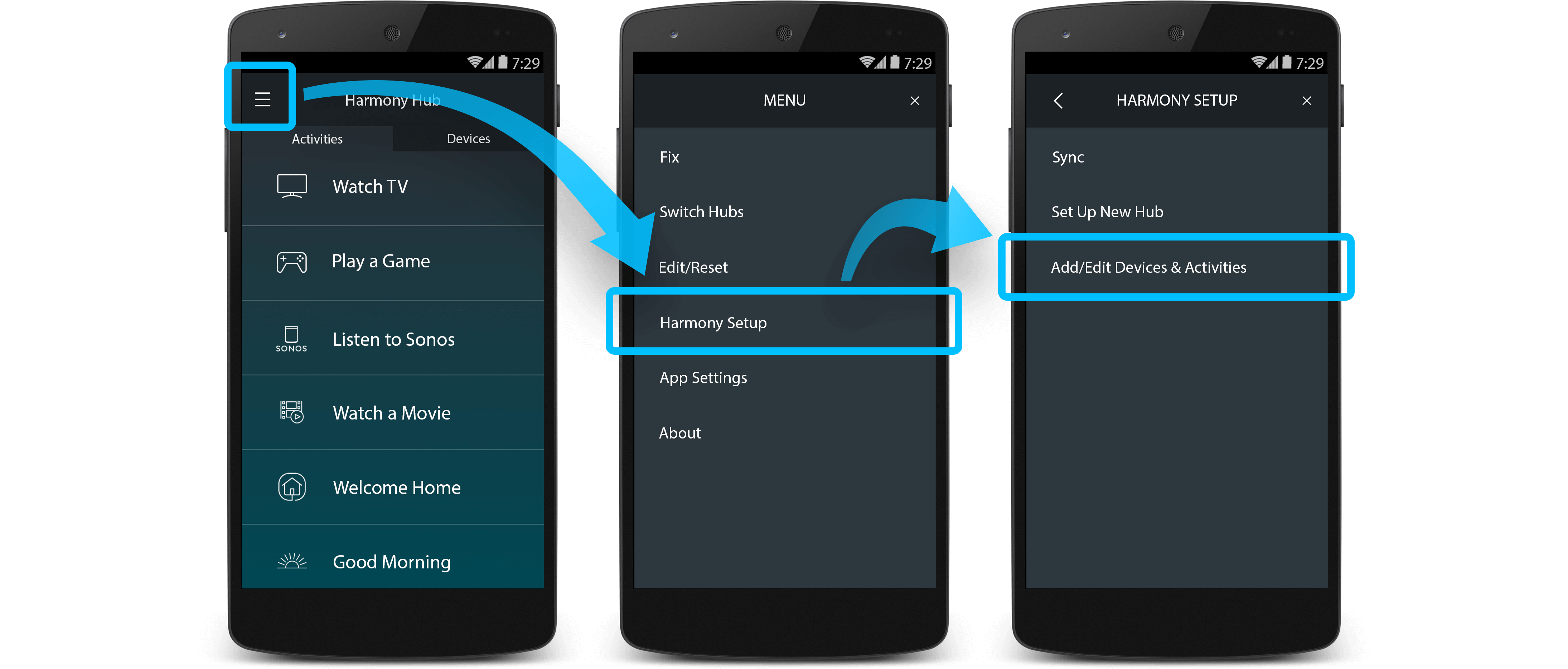
- Seleccione UTILIDADES > Z-WAVE > EXCLUSIÓN GENERAL > CONTINUAR.
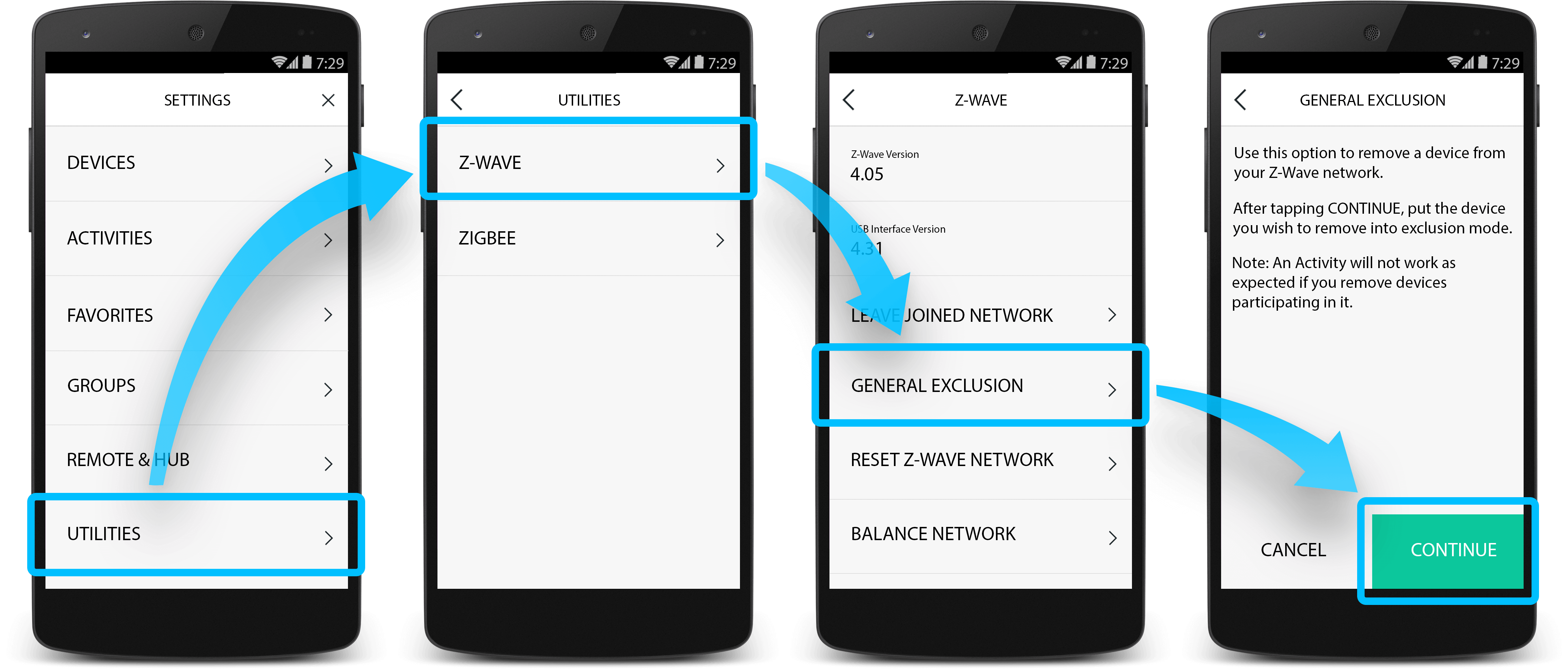
- Por último, ponga el dispositivo en modo de exclusión.
- Si el dispositivo tarda más de 15 segundos, es posible que deba repetir el proceso.
- Harmony le notificará cuando se haya excluido el enchufe. Ahora puede reemparejar el dispositivo con Harmony.
Unirse a la red Z-Wave existente
Algunos dispositivos Z-Wave permitirán que Harmony se una a su red Z-Wave. En tal caso, puede usar la aplicación móvil Harmony para hacerlo.
- Use la aplicación móvil Harmony para conectar Harmony Hub.
- Seleccione Menú > Configuración de Harmony > Agregar/Editar dispositivos y actividades.
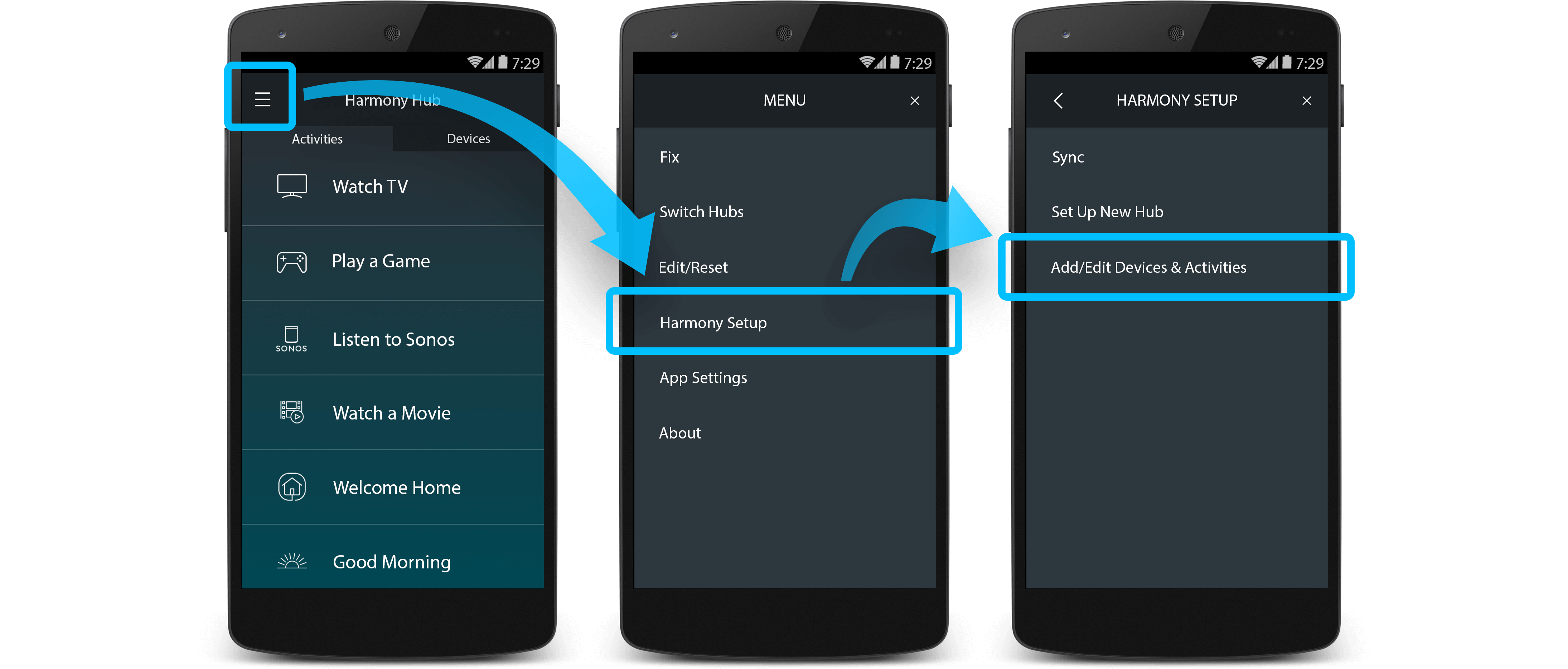
- Seleccione UTILIDADES > Z-WAVE > CONECTARSE A OTRA RED > CONTINUAR.
- Harmony esperará hasta que su red Z-Wave existente envíe una solicitud de unión.
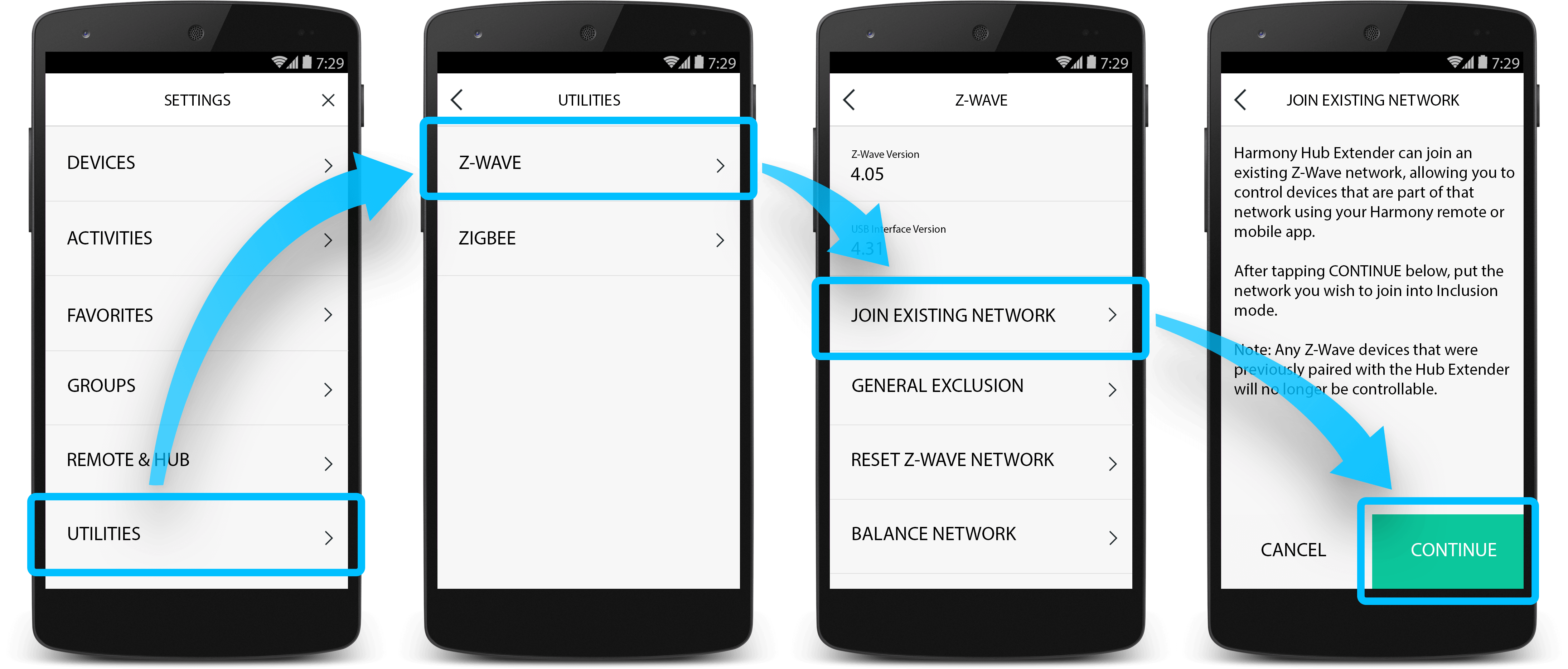
- A continuación, siga los pasos de su dispositivo para agregar un nuevo dispositivo.
- Al completarse el procedimiento, Harmony mostrará dispositivos conocidos en la pestaña de dispositivos de su aplicación Harmony . Los dispositivos desconocidos aparecerán en el menú de utilidades, como dispositivos desconocidos/eliminados.
Seleccione el mando a distancia
Necesitamos saber qué tipo de mando a distancia tiene para proporcionarle las instrucciones correctas. Seleccione una de las siguientes opciones para empezar.


Mando a distancia incompatible
Las instrucciones de esta página no son relevantes para el mando a distancia Harmony que ha seleccionado.
← REGRESAR

 Holandés
Holandés English
English Francés
Francés Alemán
Alemán Italiano
Italiano Español
Español